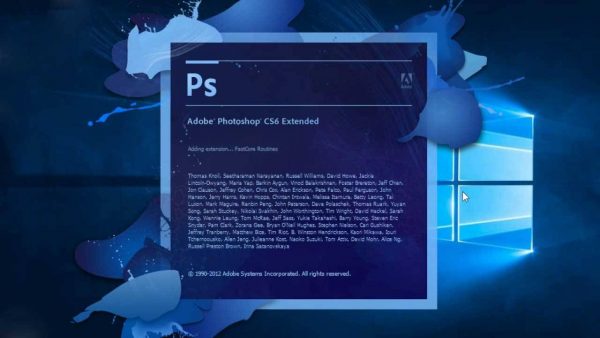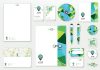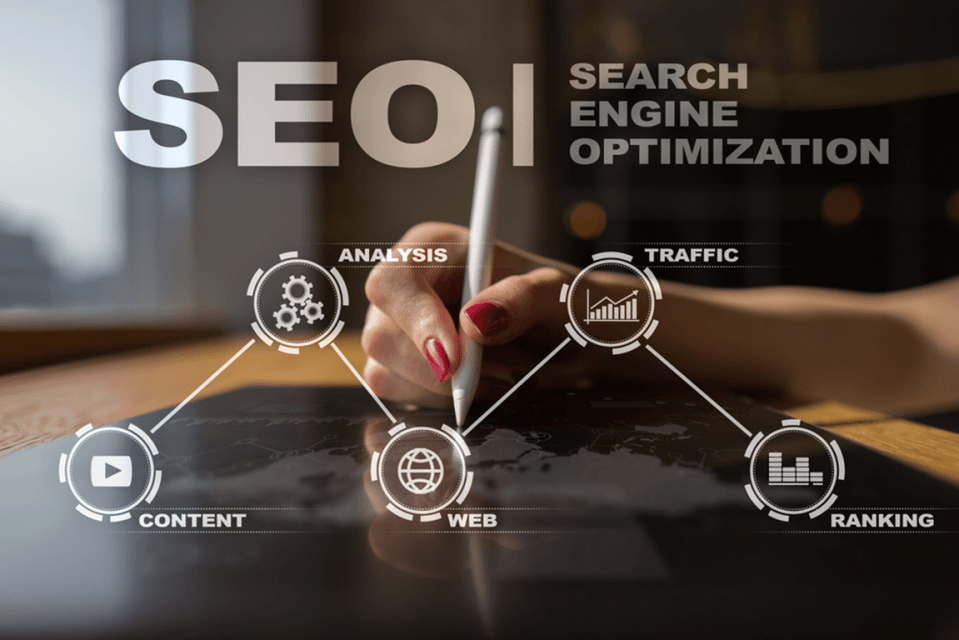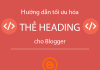Menu View cung cấp cho bạn tất cả các cách khác nhau để xem hình ảnh của bạn, từ phóng to hoặc thu nhỏ để thêm hướng dẫn và thước kẻ. Các tùy chọn trên Menu View giúp bạn thiết lập môi trường làm việc riêng cho mình với Photohop.
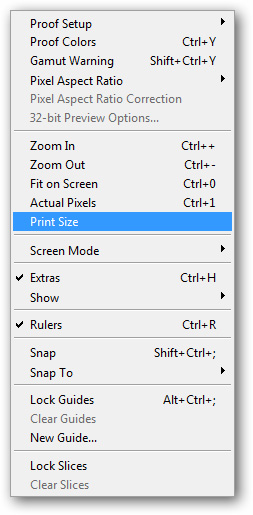
Bạn có thể xem thêm các Menu khác trên thanh Menu Photoshop tại đây.
Menu con có sẵn trong Menu View
Proof Setup: Sử dụng các mục trong menu con này để tạo một bản xem trước, một phiên bản mẫu của hình ảnh của bạn để mô phỏng thành phẩm sẽ trông như thế nào. Bạn có thể mô phỏng màu sắc của hình ảnh của bạn trông như thế nào trên màn hình Mac hoặc PC hoặc ở một chế độ màu khác — thậm chí cả cách một người mù màu nhìn thấy chúng. Quá trình xem trước này, được gọi là hiệu ứng mềm.
Gamut Warning: Bật tính năng này để làm cho các vùng tô sáng Photoshop trên hình ảnh của bạn nằm ngoài dải màu an toàn hoặc gam màu, cho chế độ màu sắc bạn đang làm việc.
Pixel Aspect Ratio: Mục này cho phép bạn thay đổi mật độ pixel của hình ảnh cho các dự án cụ thể.
Pixel Aspect Ratio Correction: Bật tính năng này khi bạn đang làm việc với các pixel không vuông để hình ảnh của bạn trông không bị kéo giãn khi bạn xem chúng trên màn hình máy tính.
32-bit Preview Options: Vì dải động trong hình ảnh HDR 32-bit lớn hơn dải màu mà hầu hết các màn hình có thể hiển thị, tùy chọn này bù cho các vùng sáng bị trôi và bóng quá tối. Để tìm hiểu thêm về chụp ảnh HDR. Các thiết bị thường chỉ hiển thị 8-bit hoặc 16-bit mà thôi.
Zoom In: Lệnh này hoạt động giống như một kính lúp, giúp tăng mức độ phóng đại của hình ảnh của bạn.
Zoom Out: Lệnh này làm giảm mức độ phóng đại hình ảnh của bạn, nó ngược lại với Zoom In.
Fit on Screen: Tùy chọn này thay đổi kích thước hình ảnh hiện tại và cửa sổ nó sẽ lấp đầy màn hình của bạn.
Actual Pixels: Tùy chọn này thay đổi kích thước hình ảnh hiện tại và cửa sổ nó sẽ lấp đầy màn hình của bạn.
Print Size: Mục này thay đổi kích thước hình ảnh của bạn để hiển thị hình ảnh sẽ lớn hay nhỏ khi bạn in ảnh.
Screen Mode: Menu con này cho phép bạn chọn cách bạn muốn xem hình ảnh của mình bao gồm các tùy chọn khác nhau.
Extras: Khi bật tùy chọn này, bạn có thể thêm các trình trợ giúp căn chỉnh như hướng dẫn và lưới cho hình ảnh của mình. (Nếu bạn sử dụng một trong những tính năng này, Photoshop sẽ tự động bật Tính năng bổ sung cho bạn.).
Show: Menu con này liệt kê các mục bổ sung mà bạn có thể hiển thị và sử dụng trong khi chỉnh sửa hình ảnh của mình: hướng dẫn, cạnh lớp, ghi chú, v.v.
Rulers: Lệnh này hiển thị hoặc ẩn các thước kẻ ngang và dọc chạy dọc theo cạnh trái và trên cùng của cửa sổ tài liệu.
Snap: Chọn mục này để bật hoặc tắt chụp nhanh. (Chụp nhanh cho phép bạn căn chỉnh các đối tượng với các hướng dẫn và các mục khác)
Snap To: Đây là nơi bạn chọn các mục mà đối tượng bám vào: hướng dẫn, lưới, lớp, lát, giới hạn tài liệu hoặc tất cả những thứ đó.
Lock Guides: Lệnh này ngăn bạn vô tình di chuyển các khung lưới bạn đã thêm vào hình ảnh. Nếu bạn đã khóa các khung lưới của mình, hãy sử dụng lệnh này để mở khóa chúng.
Clear Guides: Chọn tùy chọn này để loại bỏ tất cả các khung lưới bạn đã thêm vào tài liệu hiện tại.
New Guide: Tùy chọn này cho phép bạn thêm các khung lưới dọc và ngang vào hình ảnh của mình.
Lock Slices: Chọn mục này để giữ các Slice hình ảnh của bạn ở vị trí của chúng.
Clear Slices: Xóa tất cả các Slice khỏi hình ảnh hiện tại.
Trên đây là các tùy chọn trên Menu View của Photoshop, hi vọng bài viết này mang đến cho bạn những trải nghiệm hữu ích!